win10激活后为什么会很卡呢?|win10激活后很卡的解决方法
发布时间:2019-03-16 12:58:30 浏览数: 小编:yue
很多用户在安装了Win10系统后,即使激活了可是还是很卡,这是怎么回事呢?这有可能是因为预装的系统中,捆绑了很多的软件,为此,小编就来给大家分享下解决Win10运行速度慢的方法。
备用方案:系统用的时间长了,内置的软件、冗余注册表值、临时数据都会拖累操作系统运行速度,重装系统是直接有效的提速方式。
备用方案:系统用的时间长了,内置的软件、冗余注册表值、临时数据都会拖累操作系统运行速度,重装系统是直接有效的提速方式。
1.右击“此电脑”,选择“属性”

2.选择“高级系统设置”
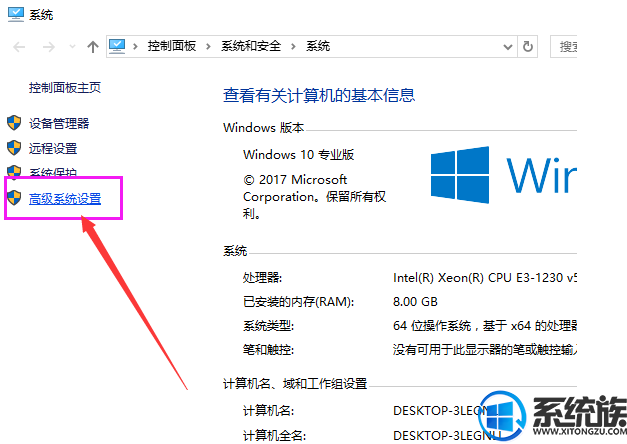
3.点击“高级”选项卡,再点击“设置”
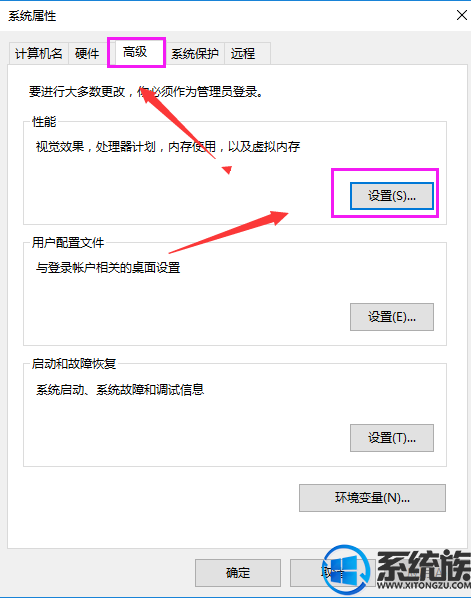
4.选择"选择调整为最佳性能"然后点击“应用”再点击“确定”
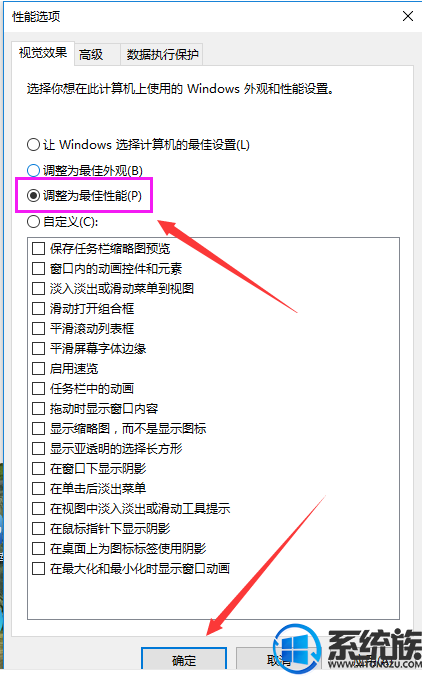
方法二:
1.双击进入“此电脑”
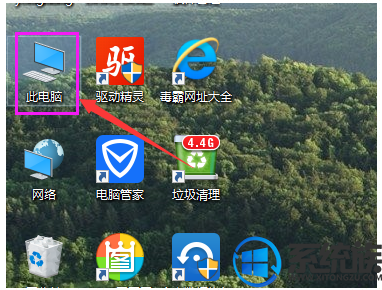
2.找到Win图标系统盘,点击右键选择属性进入

3.进入系统盘属性界面,选择磁盘清理
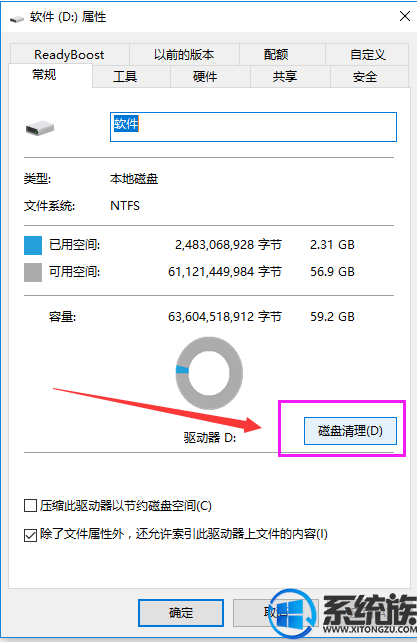
4.等待程序扫描系统垃圾文件
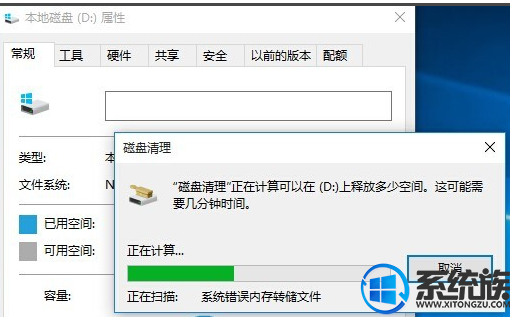
5.勾选需要清理的垃圾文件,点击确定按钮
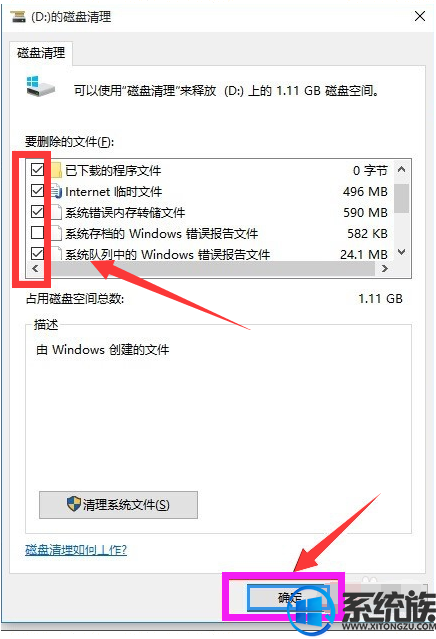
6.弹出清理确定窗口,点击删除文件,清理完毕回到系统盘属性界面。点击系统盘属性界面,点击“工具”选项卡,选择优化
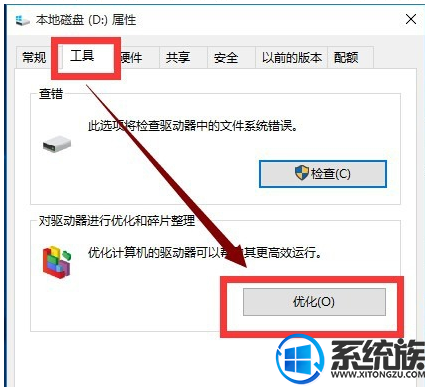
以上操作就是解决Win10激活后非常卡的方法,如果有用户遇到同样问题,可以参照以上内容来解决,希望今天的分享能给大家带来帮助。
上一篇: win10更换了硬盘需要重新激活吗?
下一篇: win10备份激活文件的方法



















